轻松掌握 Word 段落底纹效果添加秘籍
在日常的文档处理中,给段落添加底纹效果是一项实用的技能,它不仅能让文档更具美观性,还能起到突出重点、区分内容等作用,如何巧妙地为 Word 段落添加底纹效果呢?下面就为您详细介绍。
想要实现 Word 段落底纹效果的添加,第一步要明确需求,思考您是希望通过底纹来强调特定段落的重要性,还是仅仅为了增加文档的视觉吸引力,不同的目的可能会影响您对底纹样式和颜色的选择。
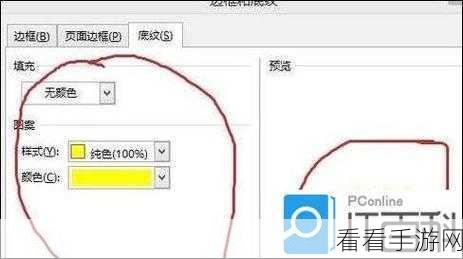
打开 Word 文档,选中您想要添加底纹效果的段落,这一步非常关键,确保选中的段落准确无误,否则可能会导致底纹添加到错误的位置。
在菜单栏中找到“页面布局”选项,点击展开,在其中寻找“页面边框”按钮,点击后会弹出一个新的对话框。
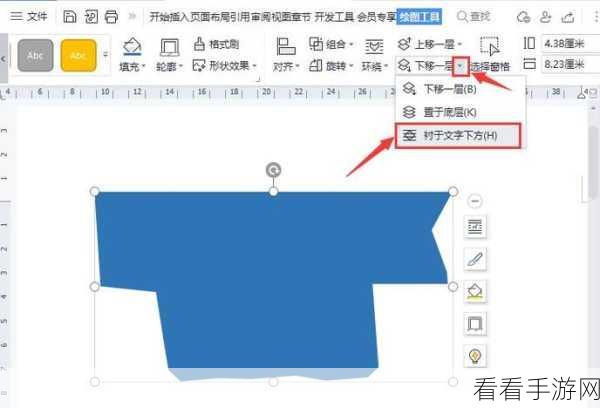
在对话框中,切换到“底纹”选项卡,您可以看到丰富的底纹样式和颜色供您选择,根据之前确定的需求,挑选合适的底纹样式和颜色。
选好底纹后,点击“确定”按钮,段落的底纹效果就成功添加了。
需要注意的是,添加底纹效果时要适度,避免过度使用导致文档显得杂乱无章,不同版本的 Word 可能在操作步骤上会有细微差异,但总体思路是一致的。
希望通过以上步骤的介绍,能让您顺利为 Word 段落添加满意的底纹效果,使您的文档更加出色。
文章参考来源:日常办公经验总结
